笔记本开机进不了系统,图文详解笔记本开机无法进入系统怎么办
- 2018-06-11 11:00:22 分类:win7
笔记本电脑在使用长时间之后,会出现开不了机的情况,虽然不是所有的笔记本都会出现这样的问题,但是还是有很多网友会反馈联想笔记本开不了机怎么办,用户难免受影响,下面,小编给大家介绍处理笔记本开机无法进入系统的解决步骤。
笔记本的性价比非常高,因此是很多用户首选的一款电脑。不过,有些时候我们使用笔记本电脑会出现突然开不了机的情况,这是怎么回事呢?我们要如何处理?下面,小编给大家带来了笔记本开机无法进入系统的图文教程。
笔记本开机无法进入系统怎么办
最后一次正确的配置:
在开机启动未进入到操作系统之前我们按下F8键,选择“最后一次正确的配置”然后回车即可。此方法只能解决因出现配置问题进不了系统的情况(例如更换新硬件或加载新驱动后造成的蓝屏),由于此方法操作简单,因此再出现进不了系统的时候首先要采取此方法,如不能解决在更换其他方法。
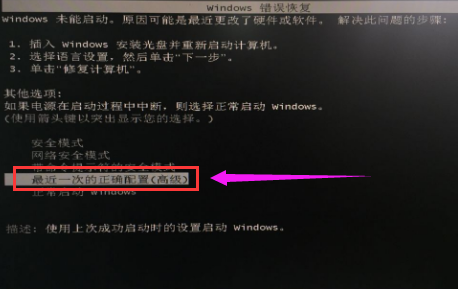
笔记本示例1
安全模式:
如果“最后一次正确的配置”不能解决问题,说明可能有点棘手了,不过没关系我们还有法宝,对,那就是安全模式,进入安全模式的目的就是进行病毒的查杀(很多情况下造成电脑进不去系统都是因为病毒的原因),彻底检查每一个盘符之后,重新启动电脑即可解决问题,如果还不行就接着往下看。
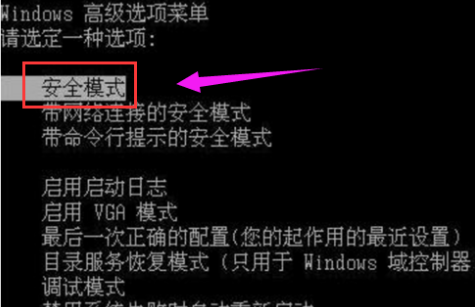
开机示例2
windows系统还原:
此还原非比还原,跟我们平时所讲的重做系统大有不同,重做系统会造成系统所在盘符的数据的丢失,而windows系统还原是在不需要重新安装操作系统,也不会破坏数据文件的前提下使系统回到工作状态。如果以方法不能解决,我们可以进入安全模式进行系统还原。

无法进入系统示例3
一键还原:
现在很多的操作系统安装盘完成之后都会附带一键还原,当然我们也可以在安装完成之后自己装一键还原,使用一键还原之前我们先要进行系统的备份,如果你没有备份的话是不能使用一键还原的,当然如果你没有一键还原或者没有备份的话,此方法可以PASS掉,一键还原就是重装系统,只不过把它集成在了开机选项中。
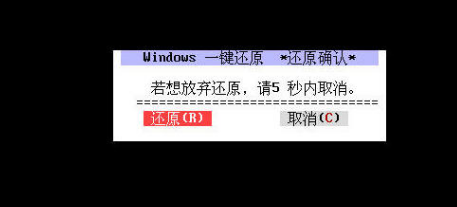
开机示例4
重装系统之光盘安装:
这是很多朋友在不能进电脑的时候常做的事情,当然前提是必须有U盘,下载小白一键重装系统工具而且操作都很简单,都是一键还原到C盘,一般重装系统可以解决大部分的进不了系统的情况。
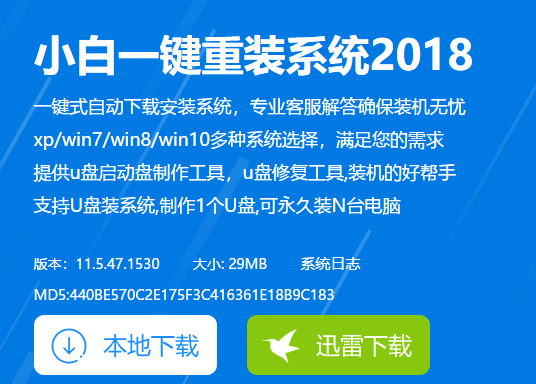
开机示例5
以上就是笔记本开机无法进入系统的处理方法。